
Përmbajtje:
- Autor Bailey Albertson [email protected].
- Public 2023-12-17 13:05.
- E modifikuara e fundit 2025-01-23 12:47.
Instaloni dhe krijoni temën tuaj në Windows 10
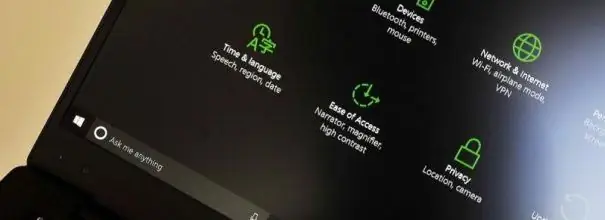
Ndodh shpesh që përdoruesi dëshiron të azhurnojë ose diversifikojë disi pamjen e brendshme të funksionimit të sistemit të tij të funksionimit. Kjo nuk është aq e vështirë për tu bërë. Ju mund të ndryshoni pamjen e paracaktuar të Windows 10 në një numër mënyrash. Njëri prej tyre është instalimi i një teme të re.
Përmbajtja
-
1 Ndrysho temën
- 1.1 Përmes dyqanit zyrtar
-
1.2 Nëpërmjet faqes zyrtare të internetit
1.2.1 Video: Si të ndryshoni temën e Windows 10 përmes faqes zyrtare të Microsoft
-
1.3 Përmes patch-it
1.3.1 Video: Si të ndryshoni temën e Windows 10 duke përdorur UltraUXThemePatcher
- 1.4 Përmes programeve të palëve të treta
- 2 Krijimi i temës tuaj
-
3 Fshirja e një teme
3.1 Video: Si të fshini një temë në Windows 10
- 4 Çfarë të bëni nëse tema nuk është e instaluar
Ndrysho temën
I gjithë dizajni i paracaktuar i Windows është tema e paracaktuar. Duke instaluar një tjetër, ju do të ndryshoni pamjen e dritareve, kursorit, aplikacioneve të sistemit, si dhe do të shtoni sfonde të reja, tinguj dhe ngjyra të sistemit.
Ka disa mënyra për të instaluar një temë të re: shkarkoni atë nga dyqani zyrtar, krijojeni vetë, ose shkarkoni atë duke përdorur programe të palëve të treta. Vini re se versionet e Windows para ndërtimit të 1703 Creators Update nuk e kishin këtë veçori, prandaj sigurohuni që ta keni këtë version ose një version të mëvonshëm.
Përmes dyqanit zyrtar
Për të ndryshuar temën duke përdorur dyqanin zyrtar të Microsoft, ndiqni këto hapa:
-
Zgjero opsionet e sistemit.

Artikulli "Options" në menunë "Start" Hapni cilësimet e sistemit
-
Shko në bllokun "Personalizimi".

Blloku "Personalizimi" në cilësimet e Windows Hapni bllokun "Personalizimi"
-
Zgjidhni nën-pikën "Temat". Ndërsa jeni në të, do të shihni një listë të temave tashmë të disponueshme. Zgjidhni një prej tyre dhe vlerësoni ndryshimet e bëra. Nëse nuk ju pëlqen tema, gjithmonë mund ta ndryshoni në atë standarde në të njëjtën mënyrë.

Skeda e temave në opsionet Klikoni në temën që dëshironi të instaloni dhe vlerësoni ndryshimet e bëra
-
Nëse në listën e temave standarde nuk ka mundësi të përshtatshme për ju, shkoni të kërkoni për oferta të reja duke klikuar në butonin "Më shumë tema në dyqan".

Butoni "Më shumë tema në dyqan" në skedën "Temat" Klikoni në butonin "Më shumë tema në dyqan"
-
Dyqani zyrtar i Microsoft do të hapet. Ka një përzgjedhje të madhe të temave falas. Gjeni midis tyre atë që ju tërhoqi, dhe instalojeni atë, dhe pastaj kthehuni te nën-tema "Temat", zgjidhni dhe ruani atë.

Zgjedhja e një teme në Dyqanin Microsoft Zgjidhni një temë në dyqan dhe instaloni atë
-
Pas instalimit të disa temave, nën-artikulli "Temat" shndërrohet: në të shfaqet një listë e gjërave që mund të konfigurohen. Për shembull, mund të zgjidhni nga disa kursorë ose tinguj alarmi.

Cilësimet shtesë të temës në skedën Temat Pas instalimit të temave nga dyqani, skeda Temat shndërrohet: një listë e cilësimeve shtesë shfaqet në të
Përmes faqes zyrtare të internetit
Një numër i madh temash paraqiten në faqen zyrtare të Microsoft. Hapni faqen e dëshiruar, zgjidhni temën që ju pëlqen dhe shkarkoni atë, dhe pastaj hapni skedarin e shkarkuar dhe konfirmoni instalimin. Bërë, tema e re do të zbatohet automatikisht dhe do të shfaqet në listë së bashku me temat e marra më parë.
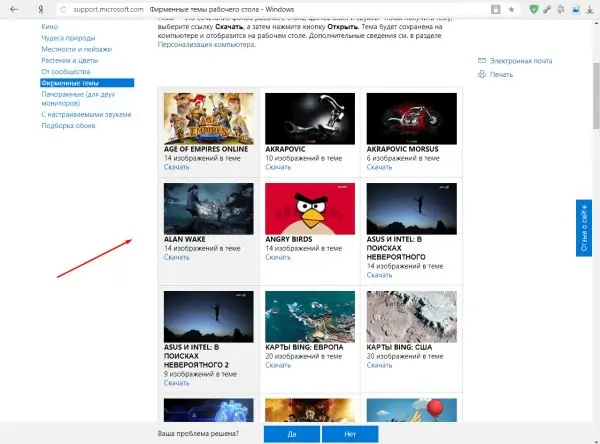
Ekziston një zgjedhje e madhe e temave shtesë në faqen zyrtare të Microsoft
Video: Si të ndryshoni temën e Windows 10 përmes faqes zyrtare të Microsoft
Përmes patch
Nëse dëshironi të instaloni tema nga burime të palëve të treta, domethënë jo nga faqja zyrtare e internetit ose dyqani, do të duhet së pari të instaloni një copë toke shtesë UltraUXThemePatcher, e cila shton funksionin e dëshiruar në sistem:
-
Shkarkoni skedarin e instalimit të patch-it nga faqja zyrtare dhe ekzekutoni atë, klikoni në butonin "Next" dhe prisni që instalimi automatik të përfundojë.

Po instalon UltraUXThemePatcher Drejtoni skedarin e instalimit dhe klikoni "Next"
-
Rindizni sistemin tuaj.

Artikulli "Rinis" në menunë "Start" Rindizni kompjuterin tuaj
-
Shkarkoni temën nga ndonjë faqe e palës së tretë dhe zhvendoseni në dosjen C: / Windows / Resources / Temat.

Dosja për temat në File Explorer Kopjoni temën në dosjen C: / Windows / Resources / Themes
-
Kur të gjitha skedarët të jenë kopjuar me sukses, shkoni te personalizoni kompjuterin dhe instaloni temën që shfaqet saktësisht në të njëjtën mënyrë që janë instaluar temat zyrtare, domethënë klikoni mbi të dhe prisni derisa sistemi të rimishërohet.

Instalimi i një teme të palës së tretë në skedën Temat Zgjidhni një temë të palës së tretë në listën e temave dhe prisni derisa sistemi të rimishërohet
Video: Si të ndryshoni temën e Windows 10 duke përdorur UltraUXThemePatcher
Përmes programeve të palëve të treta
Për një personalizim më të hollësishëm dhe të përshtatshëm të temës tuaj ose instalimin e dikujt tjetër, mund të përdorni përdorimin e programeve të palëve të treta. Për shembull, provoni Blinds Window 10.
-
Zgjidhni ngjyrën dhe madhësinë e dritares në skedën Style. Aplikacioni ka një gamë të gjerë ngjyrash të disponueshme. Paleta do t'ju ndihmojë të arrini saktësisht hijen që ju nevojitet.

Skeda e stilit në blinds dritare 10 Zgjidhni ngjyrën dhe madhësinë e dritares
-
Në seksionin Wallpaper nga grupi i ofruar i fotove dhe fotove të bukura, zgjidhni ato me të cilat dëshironi të dekoroni desktopin tuaj.

Skeda e sfondit në dritare blinds 10 Vendosni një fotografi për desktopin tuaj
-
Në seksionin Cilësimet, kushtojini vëmendje cilësimeve shtesë: luajtja e tingujve dhe shfaqja e ikonave të sistemit.

Skeda e cilësimeve në dritare blinds 10 Në seksionin Cilësimet, ka cilësime më të hollësishme të temës
Nëse procesi i instalimit të temave duket shumë i gjatë për ju, mund të instaloni Instaluesin e Temave të Windows. Kjo ju lejon të specifikoni rrugën për në disa tema në të njëjtën kohë dhe të kaloni shpejt midis tyre sipas nevojës.
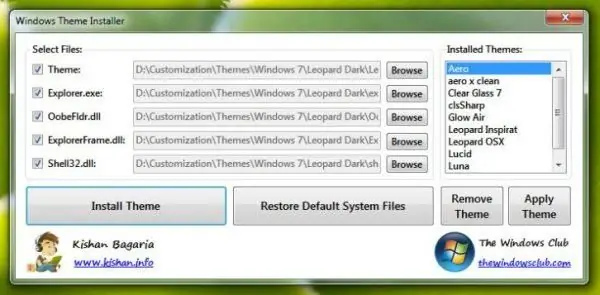
Instaluesi i Temave të Windows ju lejon të zgjidhni tema të shumta në të njëjtën kohë dhe të kaloni midis tyre sipas nevojës
Krijoni temën tuaj
Krijimi i një teme po personalizon sistemin sipas dëshirës tuaj me ruajtjen pasuese të parametrave të caktuar. Vlen të ruhet tema nëse do të ndryshoni parametrat e sistemit në të ardhmen ose të instaloni një temë të re, por në të njëjtën kohë të jeni në gjendje të ktheheni në një konfigurim të mëparshëm. Mund t'i ndani temat tuaja me njerëz të tjerë duke përdorur llogarinë tuaj Microsoft.
-
Pas vendosjes së parametrave të duhur, shkoni te seksioni i menaxhimit të temës dhe klikoni në butonin "Ruaje temën".

Butoni "Ruaje Temën" në skedën "Temat" Klikoni në butonin "Ruaje temën"
-
Pas kësaj, e juaja do të shfaqet në listën e temave. Nëse dëshironi ta ruani ose ta ndani me dikë, klikoni mbi të dhe klikoni në butonin "Ruaje temën për ndarjen". Sistemi do t'ju kërkojë të ruani skedarin në formatin.deskthemepack, konfirmoni veprimin.

Tema e personalizuar në skedën "Temat" Klikoni në butonin Ruaj temën për ndarjen
Fshirja e një teme
Nëse ka shumë tema dhe dëshironi të pastroni listën, klikoni me të djathtën mbi temën e panevojshme dhe zgjidhni funksionin "Fshi". Pas disa sekondash, skedari i temës do të fshihet përgjithmonë.
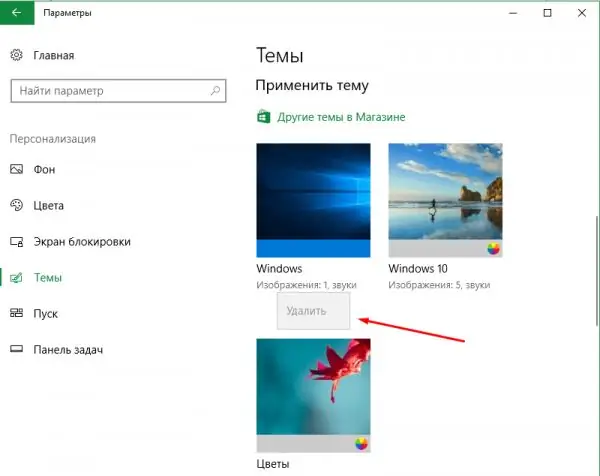
Klikoni në temë me butonin e djathtë të miut dhe zgjidhni funksionin "Fshi"
Video: Si të fshini një temë në Windows 10
youtube.com/watch?v=O36ckjeKPZs
Çfarë të bëni nëse tema nuk është e instaluar
Nëse jeni ballafaquar me faktin se tema e re nuk funksionon, domethënë, dizajni i sistemit nuk ndryshon në asnjë mënyrë pas instalimit të tij, atëherë para së gjithash rinisni kompjuterin tuaj. Ndoshta kjo do të ndihmojë në rregullimin e problemit. Nëse nuk zhduket pas rindezjes, çështja ka shumë të ngjarë në vetë temën. Hiqeni dhe provoni të instaloni ose një tjetër ose të njëjtën gjë, por shkarkoni atë nga një sit tjetër dhe instalojeni në një mënyrë tjetër.
Mund ta instaloni temën në mënyra të ndryshme: ta shkarkoni nga një dyqan zyrtar ose një uebsajt, ta shkarkoni përmes një faqe në internet dhe programi të një pale të tretë, pasi të keni instaluar një copë toke, ose ta krijoni vetë. Por mos harroni se duhet të zgjidhni një temë në mënyrë që ngjyrat dhe cilësimet e saj të mos dëmtojnë sytë tuaj, të mos prishin pamjen e sistemit dhe të mos ulin nivelin e komoditetit të tij.
Recommended:
Si Të Lani Një Mollë Nga Rrobat (për Fëmijë Ose Të Rritur), Si Të Lani Duart Nga Ky Frut, Mënyrat Për Të Hequr Njollat nga Lëngu I Mollës Dhe Këshilla Të Tjera

Metodat për pastrimin e gjërave të bardha dhe me ngjyra nga gjurmët e mollës. Pro dhe kundër të tyre. Si të hiqni gjurmët e vjetra. Si të lani duart pasi qëroni mollët
Si Të Shpëtoni Nga Lagështia Dhe Lagështia Në Një Apartament Ose Shtëpi, Si Dhe Nga Aroma Shoqëruese, Si Ta Eliminoni Atë Dhe Këshilla Të Dobishme

Lagështi dhe kërpudhat në një apartament dhe një shtëpi private. Arsyet për shfaqjen e lagështisë së tepërt, kondensimit, mykut dhe mënyrës së eliminimit të tyre. Masat parandaluese. Udhëzimet
Si Të Instaloni Windows 7, 10 Në Mac: Metoda Me Dhe Pa BootCamp, Nga Një Flash Drive Dhe Të Tjera

Si të instaloni sistemin operativ Windows në kompjuterët Mac. Përmbledhje e metodave kryesore. Instalimi i Windows në një sistem të dytë dhe përmes një makine virtuale
Kujdesi Për Një Mace Pas Sterilizimit: Sjellja E Kafshëve Shtëpiake, Sa Kohë Duhet Për Tu Rikuperuar Nga Anestezia, Sa Ditë Do Të Duhen Për Tu Rikuperuar, Këshilla Dhe Reagime

Pse nevojitet sterilizimi. Metodat për neutralizimin e një mace. Kujdesi për të në shtëpi. Komplikime të mundshme. Gjendja e maces në ditët e para. Sjellja e mëtejshme
Si Të Kontrolloni Një IPhone Për Vërtetësinë Nga IMEI, Numri Serik Në Faqen Zyrtare Të Internetit Etj

Si të vërtetoni iPhone, cilat metoda ekzistojnë atje. Verifikimi i saktë dhe i shpejtë
